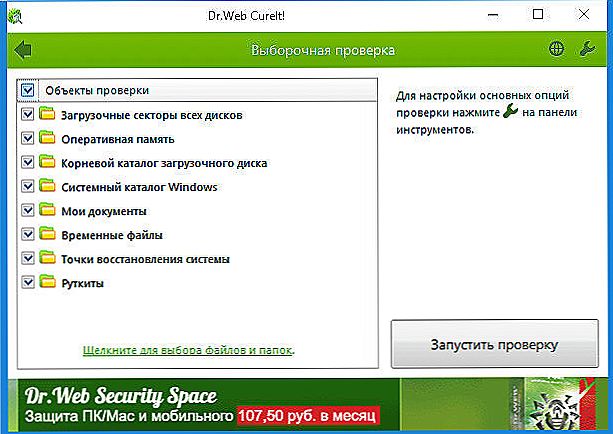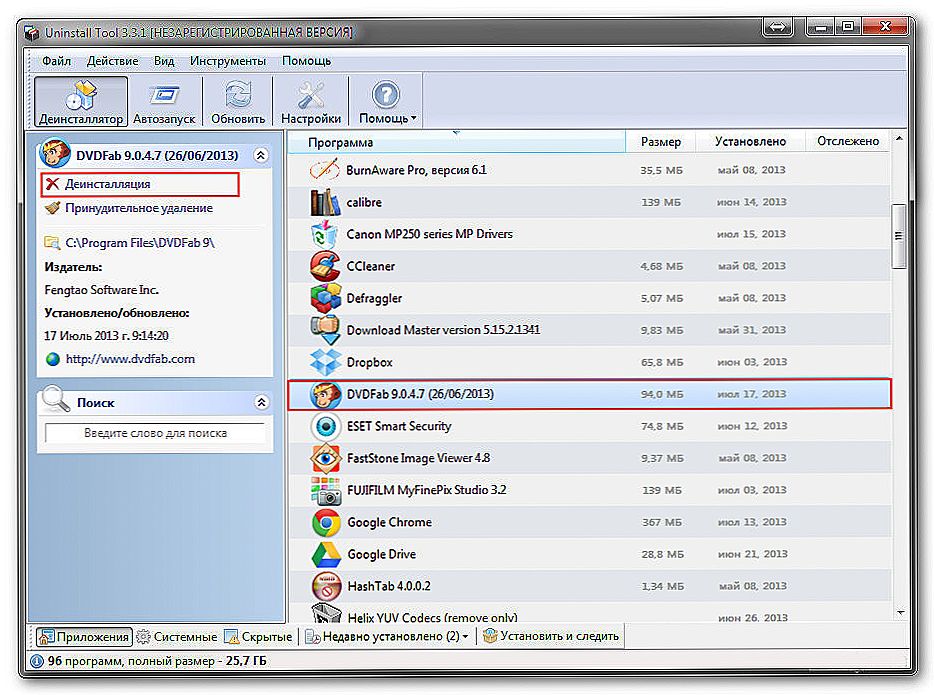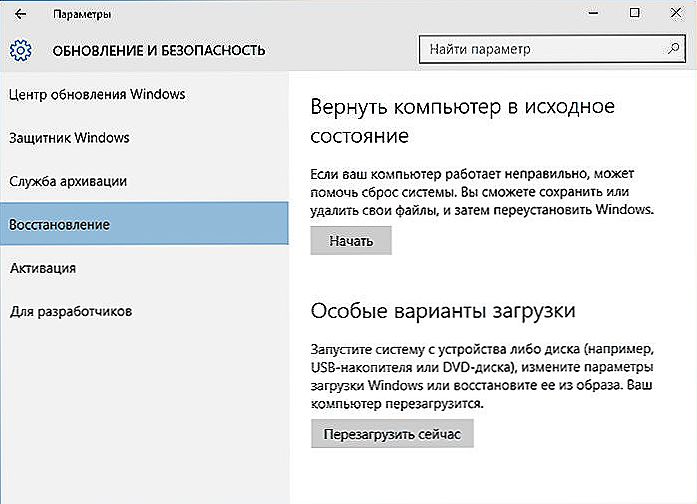Ak sa pokúsite otvoriť ľubovoľný program: video editor, messenger, textový editor atď., Môžete dostať upozornenie na neprítomnosť "api-ms-win-crt" (niekedy napísaného na konci "runtime-l1-1-0-0.dll" ). A nezáleží na tom, či bol softvér súčasťou systému Windows, alebo ste ho inštalovali samostatne.

Metódy na stanovenie chyby api-ms-win-crt-runtime-l1-1-0.dll.
Príčiny chyby
Ak ste videli podobnú správu, nemusí to nevyhnutne znamenať skutočnú absenciu súboru api-ms-win-crt-runtime - skôr by ste mohli mať podozrenie, že program jednoducho nemôže komunikovať s ním. Jednoducho povedané, požadovaný .dll je fragment dynamickej knižnice, teda súbor služieb, ktoré môže každý program použiť na pripojenie k grafickej karte, pamäti, diskom a ďalším potrebným zdrojom počítača. Ak by takýto systém neexistoval, do každého softvérového balíka by sa museli pridať rôzne komponenty riadenia, aby komunikovali s operačným systémom. Samozrejme, ak sa softvér obrátil na knižnicu a neodpovedala, spustenie nie je možné.
Dôvodom chýbajúcej chyby aplikácie môže byť:
- náhle a nesprávne vypnutie počítača (vytiahnuté zo zásuvky, vypnuté svetlá atď.);
- vírus, ktorý infikoval systém;
- porušenie štruktúry záznamov alebo zlyhanie registra systému Windows;
- Winchester chyby alebo mechanické poškodenie (pri páde, biť, prehriatie);
- dll je zastaraný;
- každý program inovoval alebo zničil súbor;
- Spustený program bol nainštalovaný nesprávne a nemôže komunikovať s knižnicou.

Opravné metódy
Vyskúšajme niekoľko spôsobov, ako opraviť situáciu, ktorá vznikla pomocou "api-ms-win-crt" (s koncom "runtime-l1-1-0-0.dll"):
- Úprava registra systému Windows. Stiahnite si akýkoľvek program, ktorý môže ovplyvniť register (CCleaner alebo Uninstall Tool) a skontrolujte, či je všetko v poriadku. Zvyčajne tieto nástroje rýchlo zisťujú a odstraňujú problémy.
- Skontrolujte prítomnosť vírusov. Ak je to možné, spustite hlboké skenovanie všetkých súborov - v núdzovom režime. Ak nie je plná verzia antivíru, stiahnite si na USB flash disk prenosný nástroj, napríklad Doctor Web.
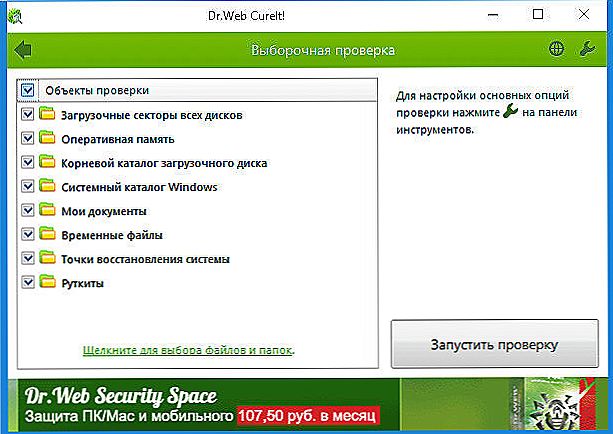
- Vyhľadajte poškodené súbory systému. Kliknite na tlačidlo Win (tlačidlo s logom Windows) + R. Zobrazí sa okno so slovami "Spustiť", kde musíte zadať "cmd" a stlačte kláves Enter. V novom okne píšeme "sfc / scannow". Preto iniciujete overenie a opravu systémových súborov.
- Preinštalujte program.Pokúste sa tiež odstrániť a znovu nainštalovať program, ktorý sa nespustil - je pravdepodobné, že naposledy došlo k nejakej poruche a teraz nie je schopná kontaktovať knižnicu. Najlepšie je odinštalovať pomocou nástroja na odinštalovanie, pretože táto aplikácia vyčistí všetky informácie o nástroji a umožňuje vám ju nainštalovať znova, ako keby prvýkrát. Najdôležitejšie je reštart počítača ihneď po odstránení.
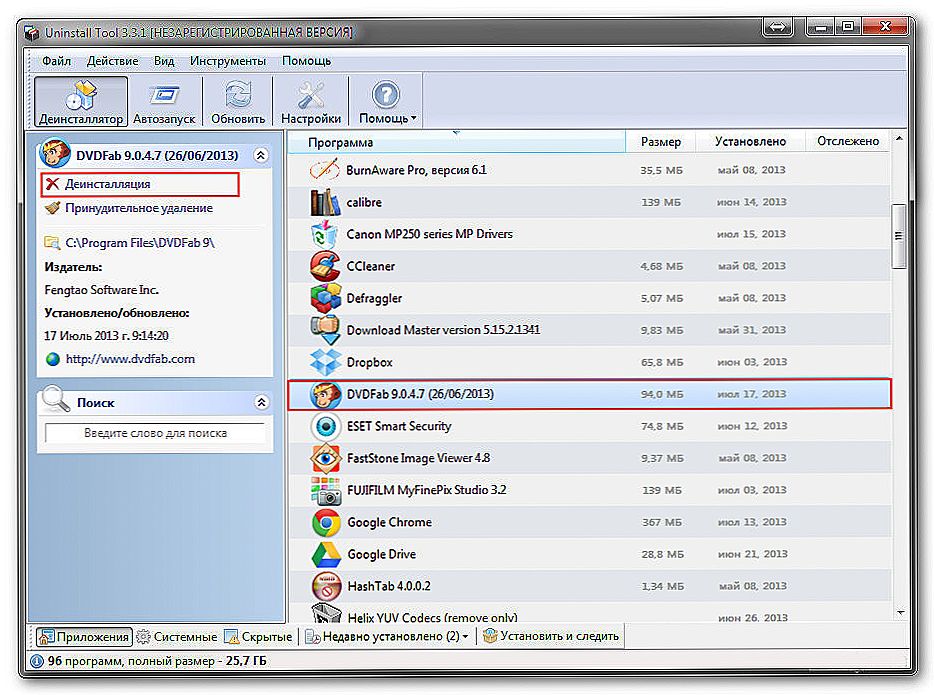
- Inštalácia komponentov knižnice. Odinštalujte program Microsoft Visual C ++ (odinštalovaný v sekcii Odinštalovanie programu), potom stiahnite nový balík z webovej stránky vývojára a nainštalujte ho - je to súbor knižníc pre systém Windows a api-ms-win-crt-runtime-l1-1-0. dll niekde preč, teraz to bude obnovená.
- Aktualizovať súbor. Pozrite si Centrum aktualizácií Windows. Ak DLL, o ktorú nás zaujíma, je zastaraná, určite ju nájdete v zozname pod názvom "KB2999226". Môžete ho stiahnuť samostatne od webovej lokality spoločnosti Microsoft.
- Obnovovací operačný systém. Nezabudnite, v akom čase sa program začal normálne. Pri vyhľadávaní systému Windows napíšte "Obnoviť" a kliknite na ikonu, ktorá sa zobrazí. Spustite obnovenie systému, pričom zadajte dátum a čas, kedy sa vrátite do stavu, keď všetko funguje správne.
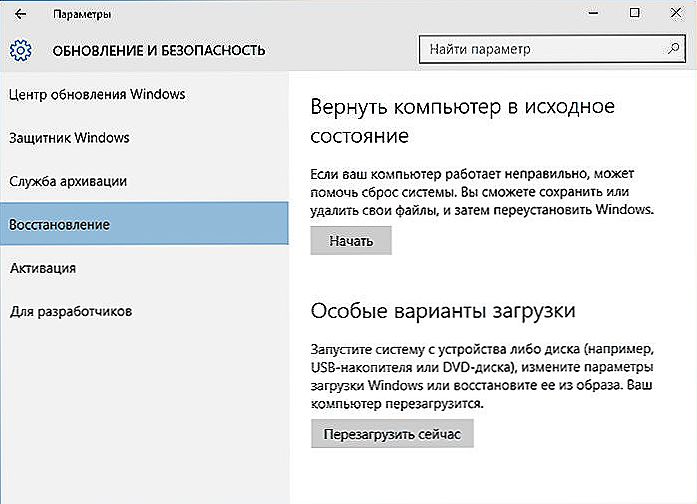
- Registrácia súborov.Táto metóda je vhodná, ak ste absolútne presvedčení, že dll problém chýba. Prevezmite ju samostatne od spoločnosti Microsoft a pridajte ju do priečinka "C / Windows / System32" (pre 64-bitovú verziu, skopírujte ju aj do "C / Windows / SysWOW64"). Potom otvorte okno "Spustiť", zavolajte cez príkaz "Príkazový riadok", ako je popísané vyššie, a napíšte tam "regsvr32 / u api-ms-win-crt-runtime-l1-1-0-0". Stlačte Enter a chvíľu počkajte.
Účinnosť týchto metód je overená postupnou implementáciou každej položky. Identifikované a izolované vírusy - reštartujte počítač a pokúste sa otvoriť program, ktorý neodpovedal. Ak sa situácia nezmenila, prejdite na nasledujúci tip.
Obnova systému a registrácia súborov nie sú náhodou opísané ako posledné - ide o extrémne opatrenia, na ktoré sa odporúča uchýliť sa len vtedy, keď nič nepomohlo. Ak sa všetky metódy ukázali byť zbytočné alebo v kombinácii s inými chybami, budete musieť nainštalovať ďalší operačný systém (bude tiež užitočné skontrolovať fyzický stav pevného disku).